word如何合并文档排版不变
来源:网络收集 点击: 时间:2024-04-14【导读】:
现如今大家都为工作和生活而奔波忙碌,也常常会用到一些办公软件,Word当然也是必不可少的。有的时候我们会需要编写许多文档,难免会遇到需要合并文档,那么word如何合并文档排版不变呢?下面,小编就带大家一起看看吧。工具/原料more演示工具:LAPTOP-74A72DF8 Windows 10 演示软件:Word 2016方法/步骤1/4分步阅读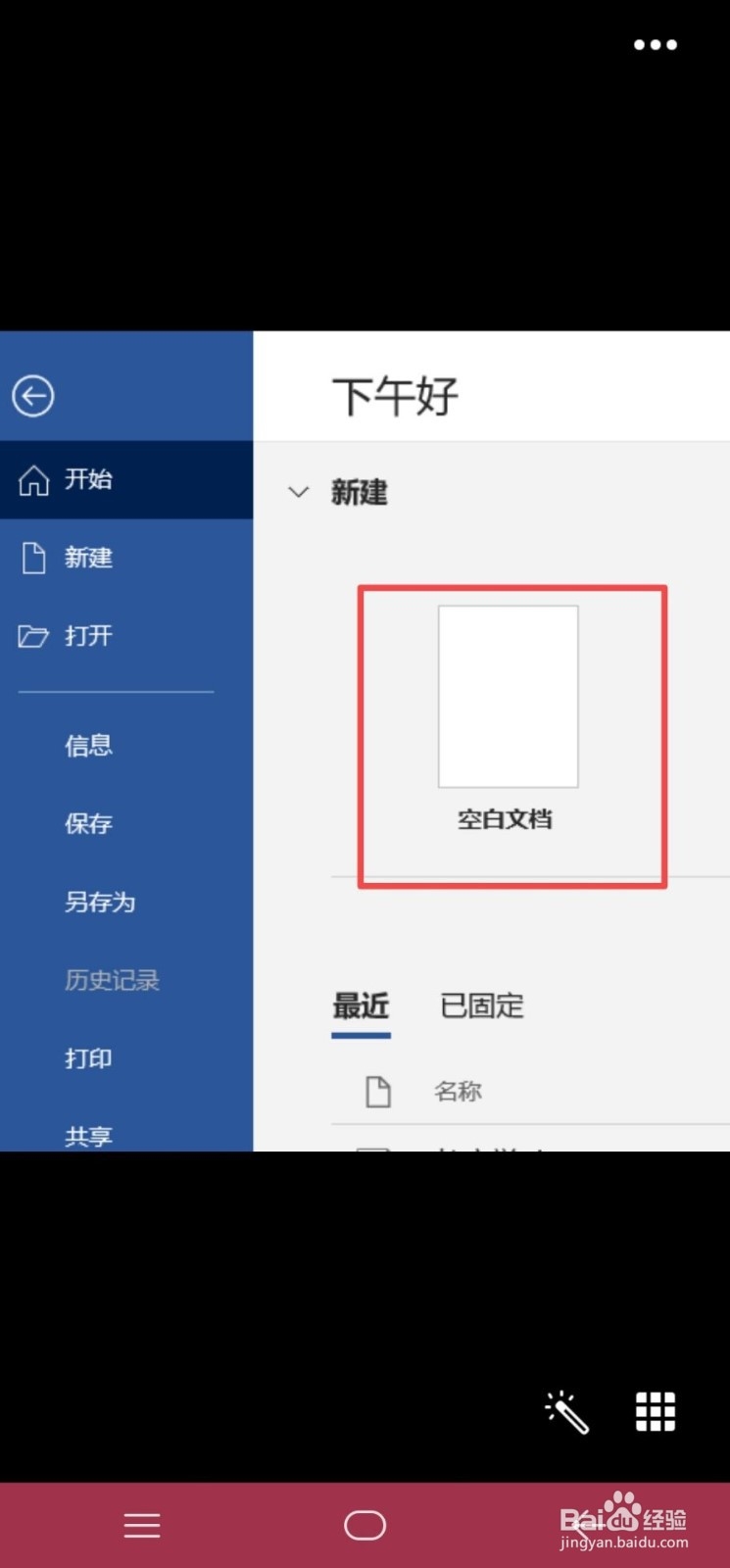 2/4
2/4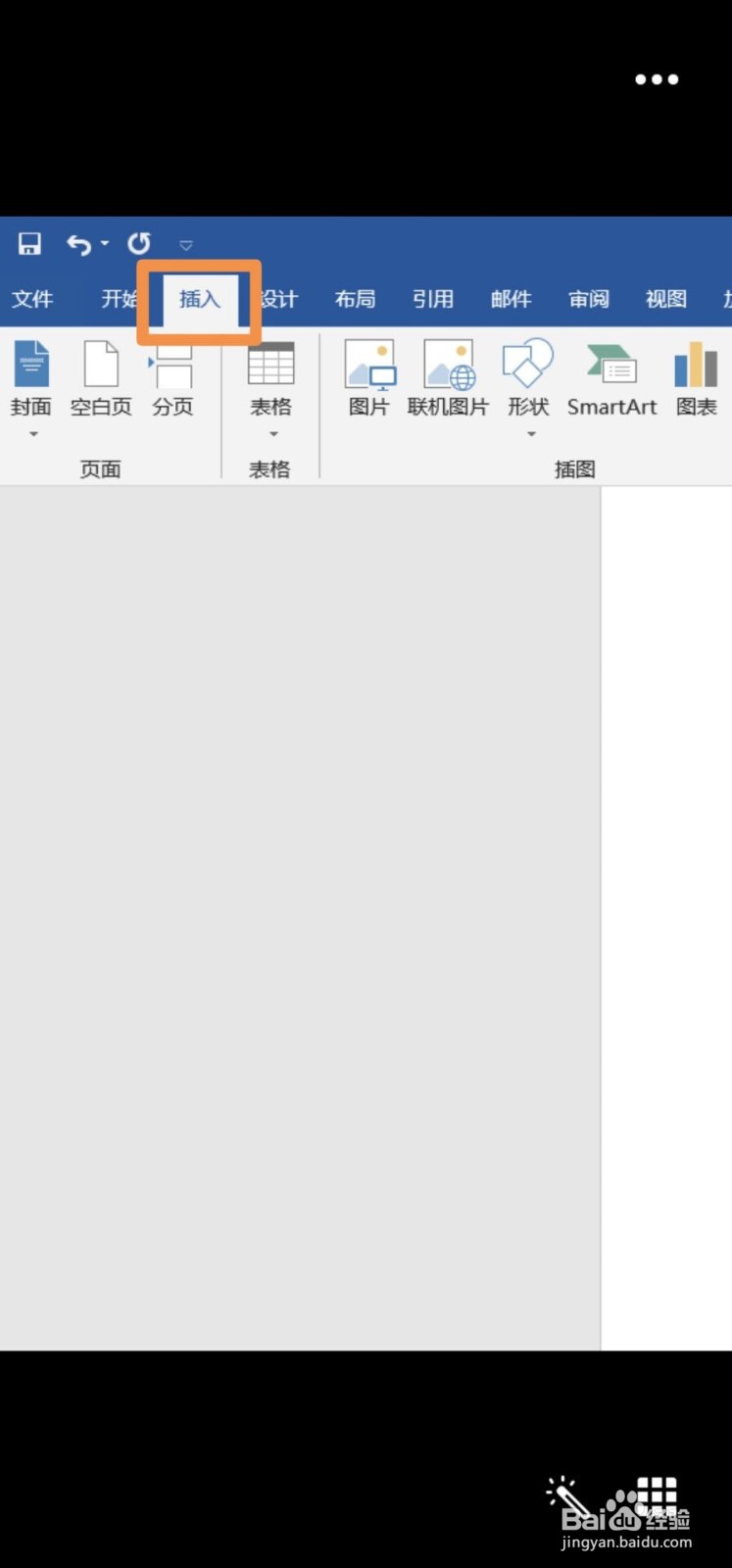 3/4
3/4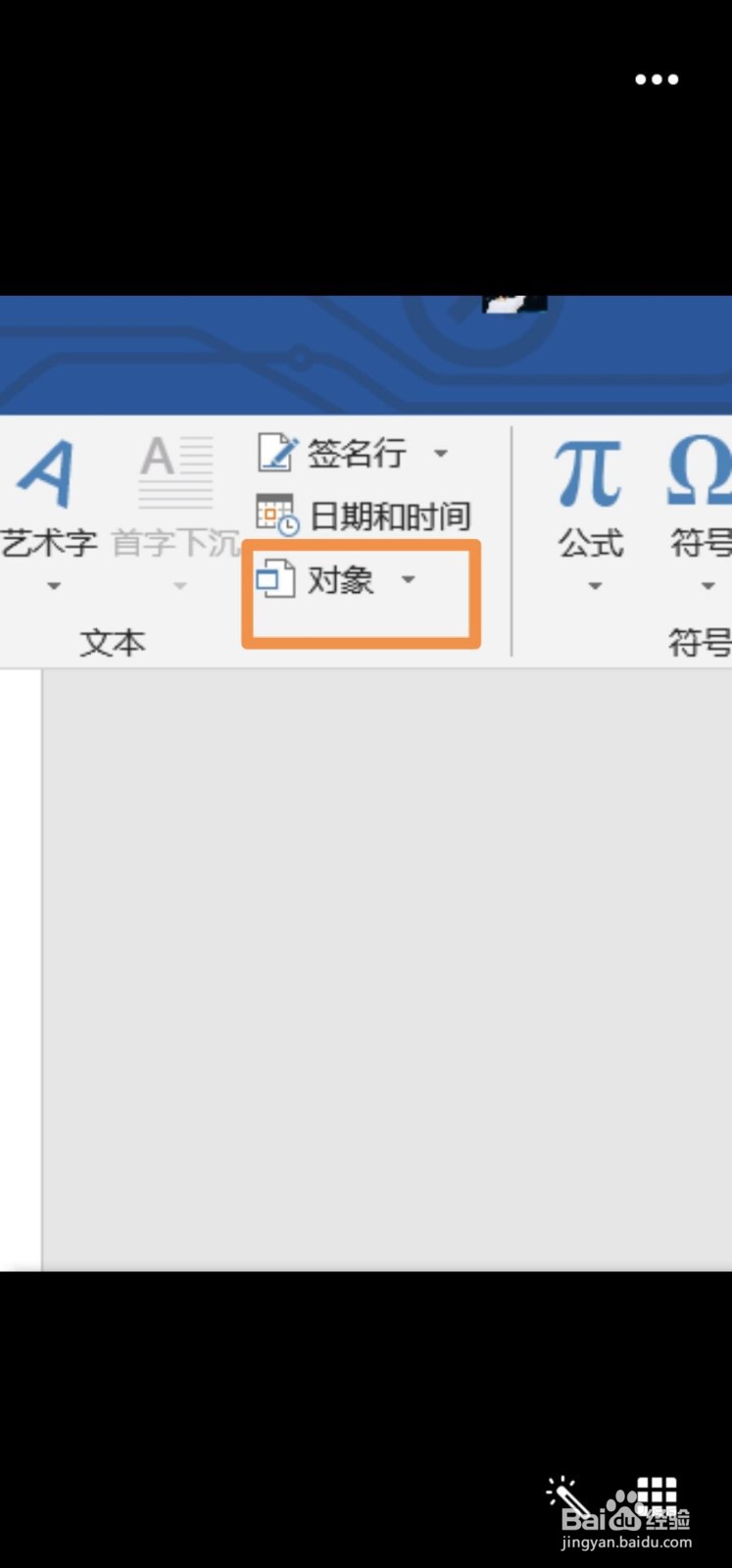 4/4
4/4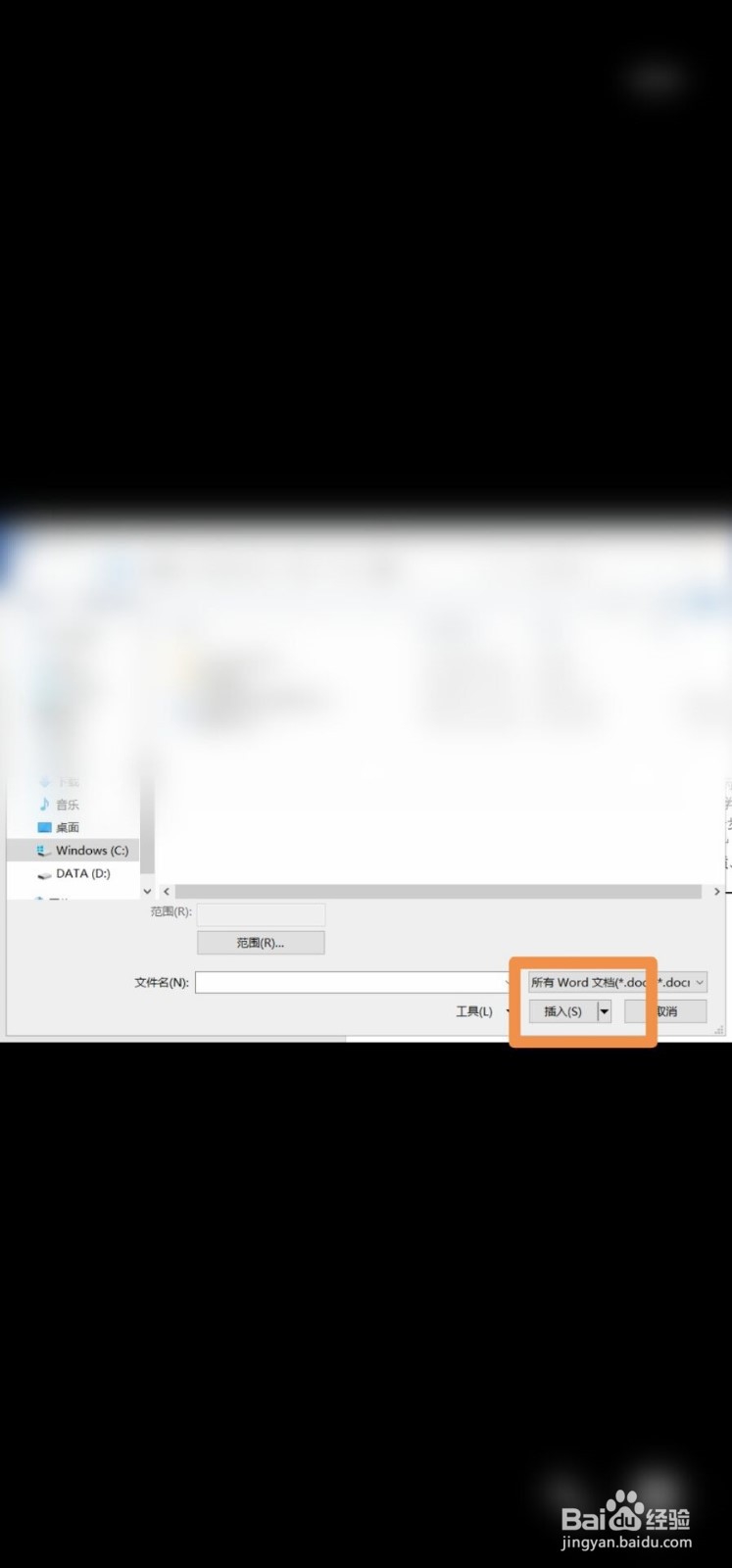 总结1/1
总结1/1
首先,在电脑里找到Word,是一个蓝色的图标,上面有一个字母“W”,然后我们应该打开Word,双击“空白文档”,这样先新建一个Word页面。
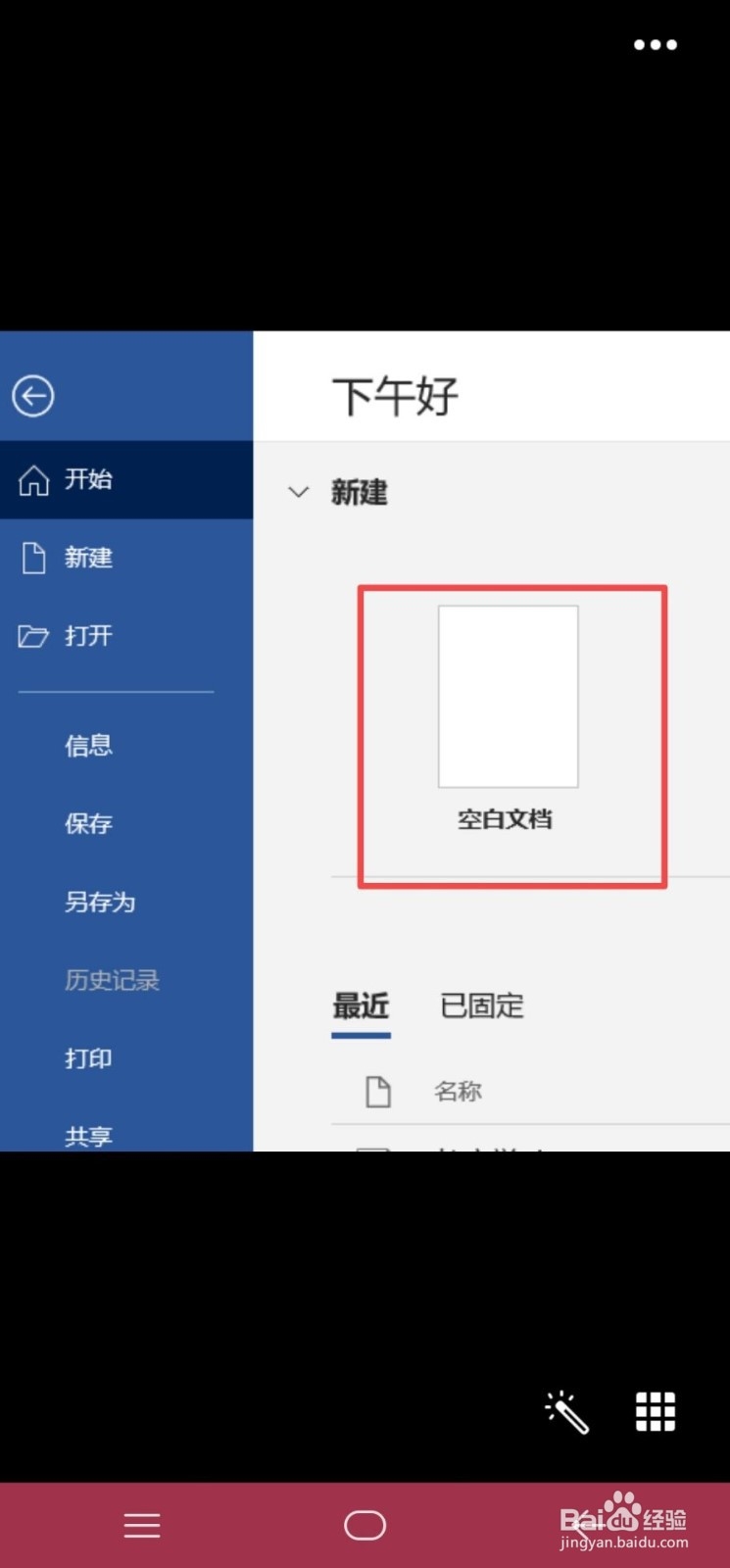 2/4
2/4进入到Word界面以后,我们看整个界面的中间在工具栏中有一个“插入”选项,我们点击这个“插入”选项。
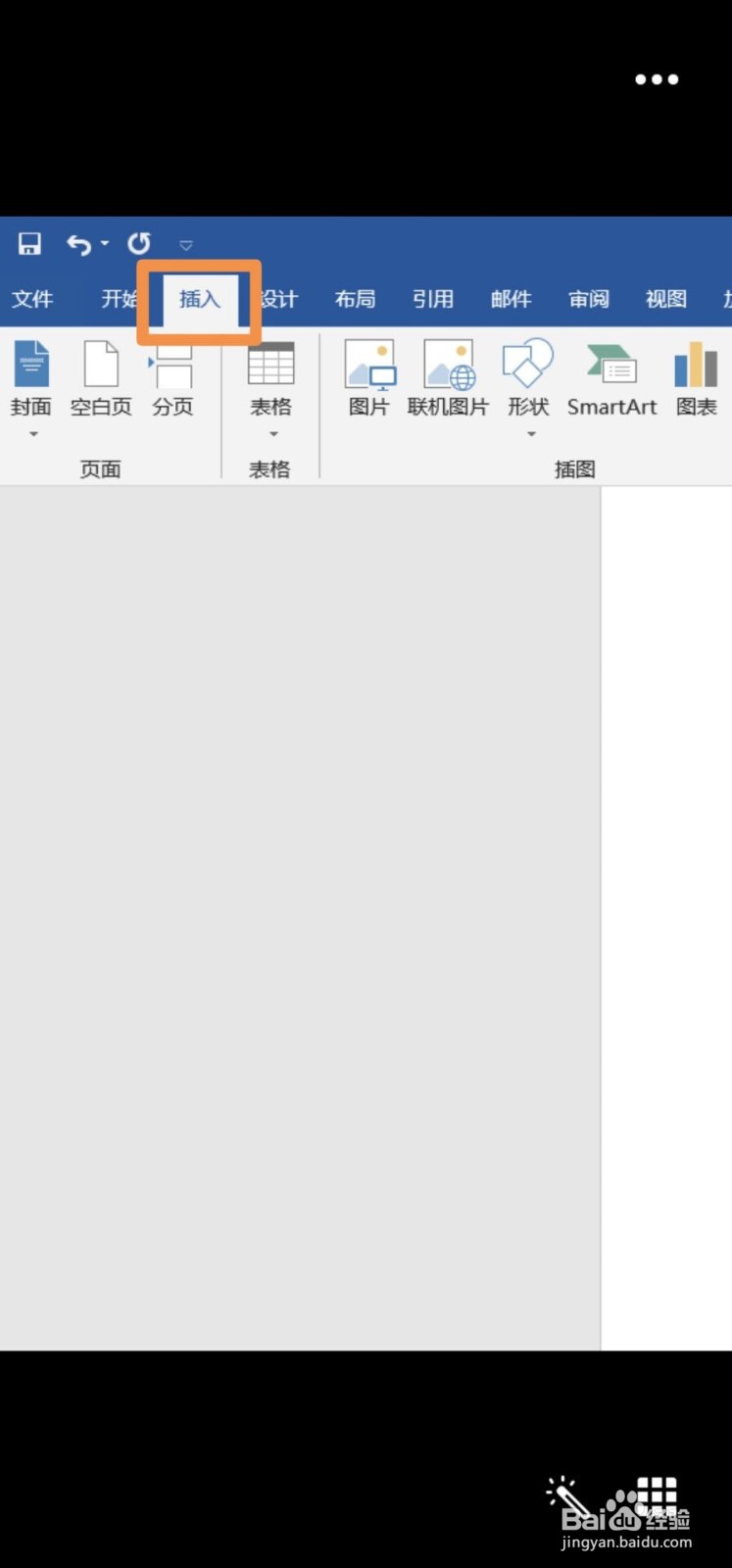 3/4
3/4然后,在“插入”选项的下方会更新窗口,在其中我们可以找到“对象”选项,我们点击“对象”后面的“倒三角”,点击“文件中的文字”。
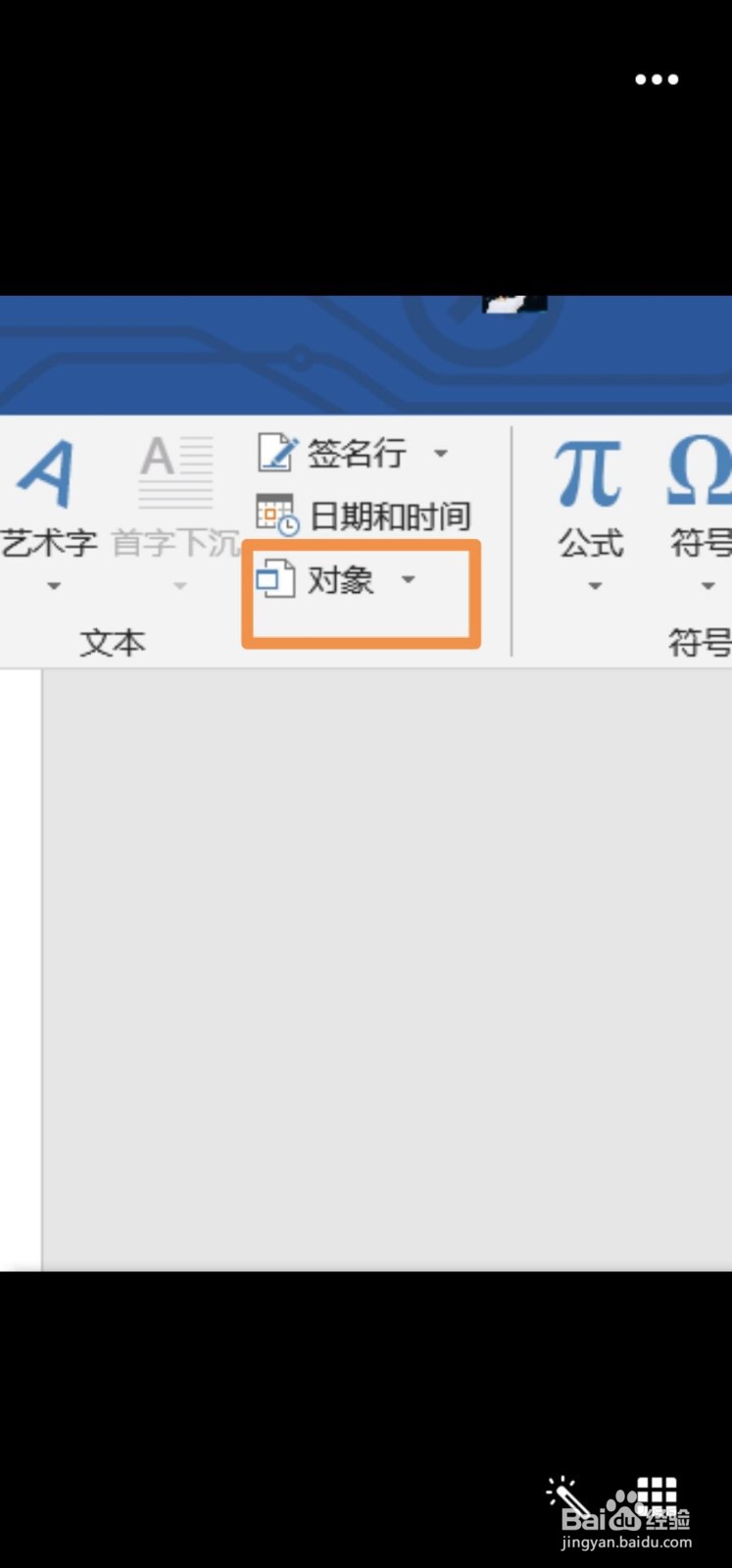 4/4
4/4之后,会弹出一个新的窗口,我们应该找到我们想要合并的文档,按住“ctrl”在选择下一个,最后点击“确定”就可以合并文档排版不变啦。
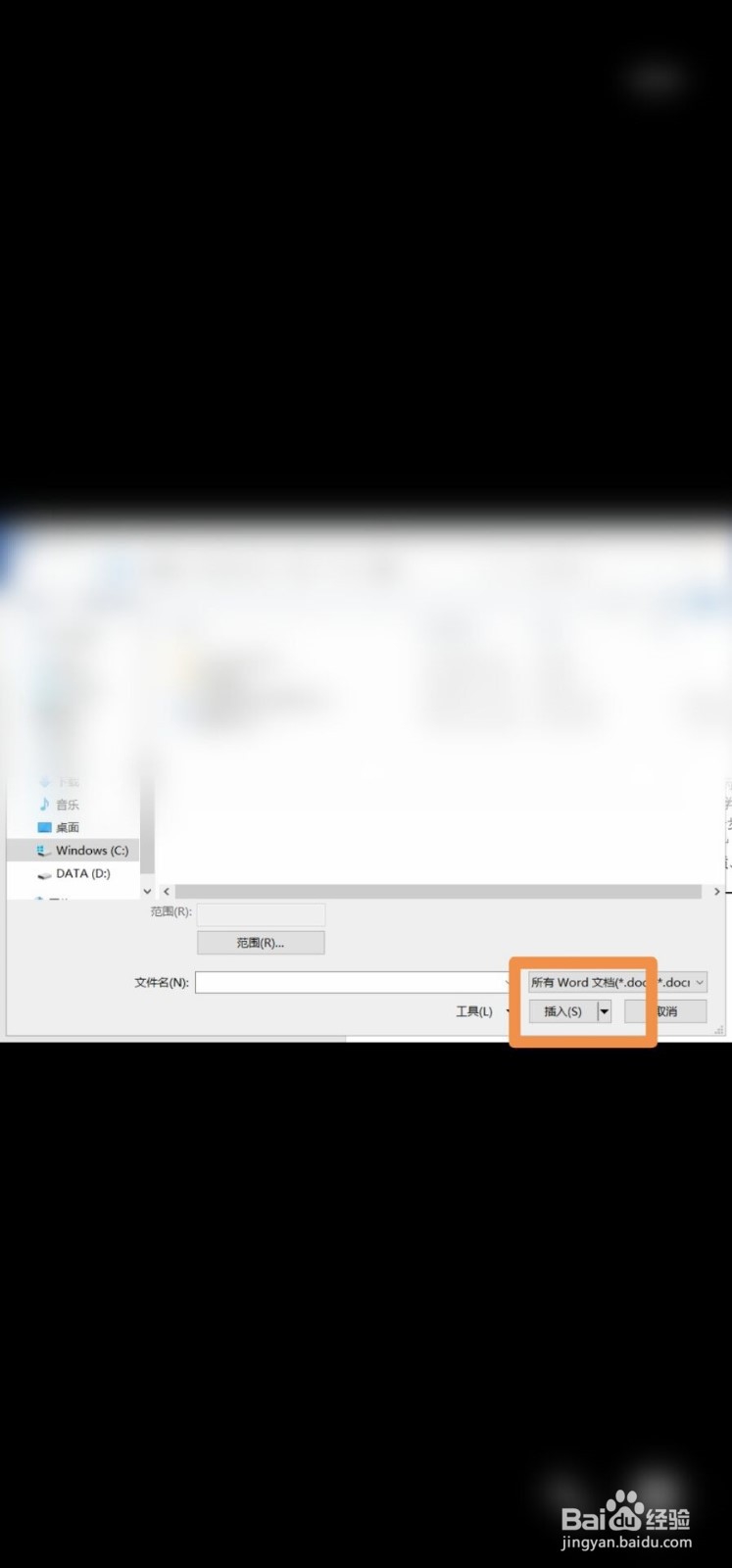 总结1/1
总结1/11.打开Word
2.点击“插入”,点击“对象”后方的“倒三角”
3.点击“文件中的文字”
4.选择需要合并的文档,点击“确定”即可
注意事项按住ctrl键方可选择下一个文档哟
版权声明:
1、本文系转载,版权归原作者所有,旨在传递信息,不代表看本站的观点和立场。
2、本站仅提供信息发布平台,不承担相关法律责任。
3、若侵犯您的版权或隐私,请联系本站管理员删除。
4、文章链接:http://www.1haoku.cn/art_513198.html
上一篇:如何设置文字的项目编号为①、②……
下一篇:丽莎新皮肤如何获得
 订阅
订阅